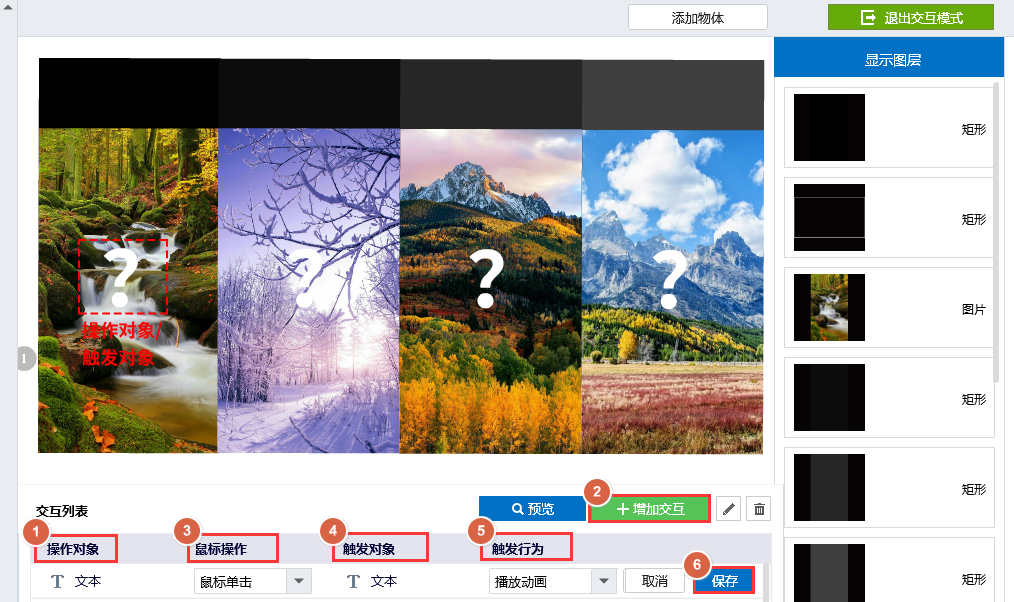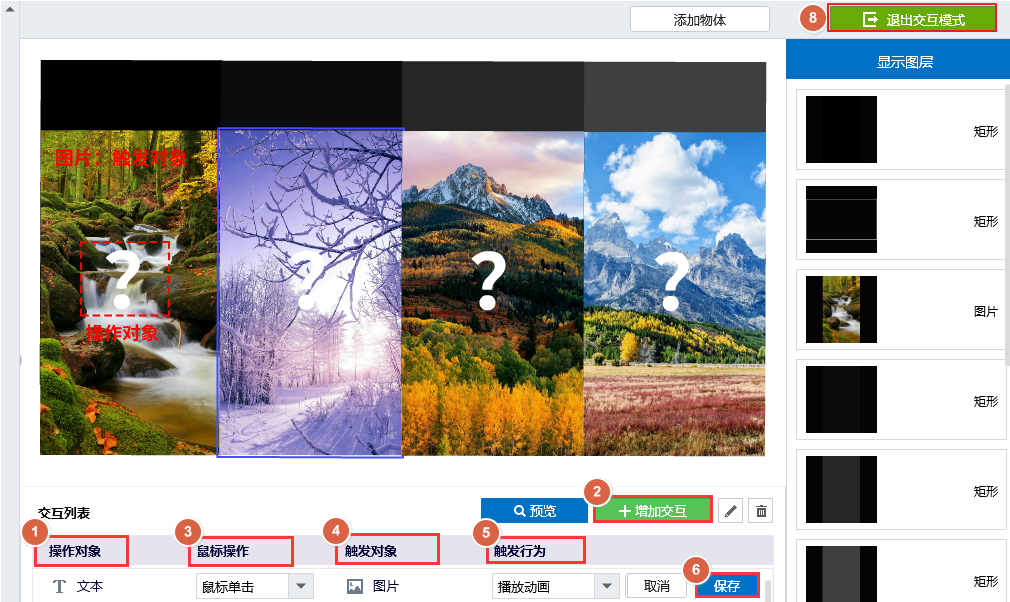您可以利用Focusky(也稱為“FS軟件”)的交互功能制作出以下效果圖(單擊問號揭開色塊,同時問號漸漸消失):
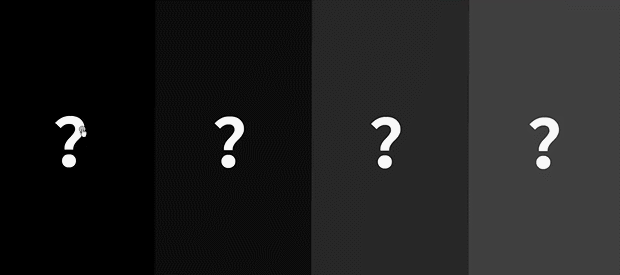
【▲圖1:點擊式觸發(fā)器效果圖】
在該示例圖中,您需要編輯2次觸發(fā)行為來實現(xiàn)單擊問號時,問號模糊退出和圖片中心漸入兩種效果。您可以利用交互觸發(fā)行為中的動畫設(shè)置來實現(xiàn)此效果。該效果可以被廣泛應(yīng)用在婚禮策劃,藝術(shù)寫真,有獎競猜等演示之中,能為演示提前制造出一種神秘感。
具體的操作步驟如下:
1. 編輯色塊,添加圖片和問號。(圖中數(shù)字和文字只為演示操作需要)
用矩形框畫出四個大小一致的色塊并編輯其顏色,之后添加四張與色塊同尺寸的圖片,最后在圖片上添加問號,如圖2和圖3所示。
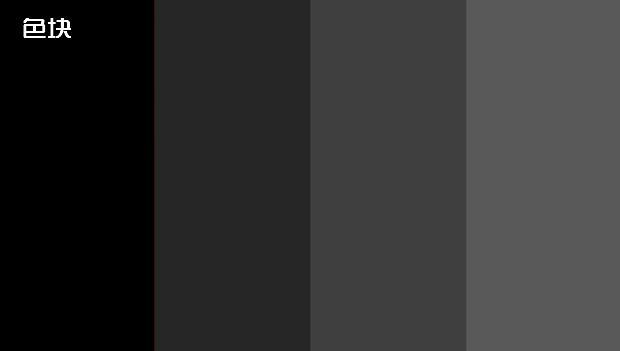
【▲圖2:編輯色塊】
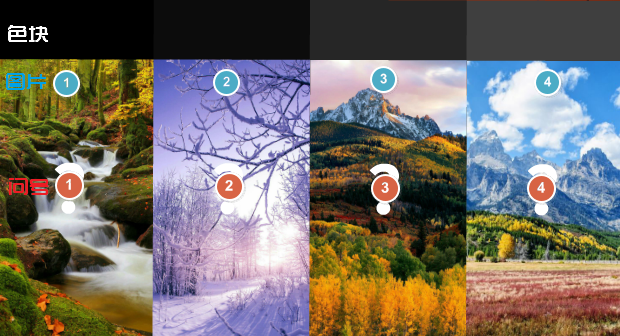
【▲圖3:添加圖片問號】
2. 單擊“交互”按鈕進入交互界面并編輯交互行為,編輯完成后單擊“退出交互模式”按鈕即可
分析:操作對象為問號,觸發(fā)對象為問號和圖片。每個操作對象即每個問號需執(zhí)行2次觸發(fā)行為。
操作:觸發(fā)行為一
單擊問號①即可選擇操作對象 → 選擇鼠標(biāo)操作(鼠標(biāo)單擊)→ 選擇觸發(fā)對象問號① → 編輯觸發(fā)行為(選擇“播放動畫”選項并設(shè)置動畫退場效果為“模糊消失”,同時自定義動畫時長和延遲時間并勾選“動畫之后隱藏對象”按鈕保存即可)→ 單擊“保存”按鈕即可。
【▲圖4:編輯觸發(fā)行為一】
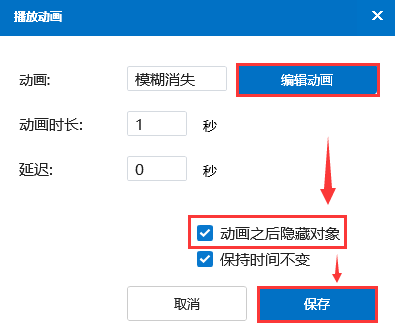
【▲圖5:問號動畫設(shè)置】
觸發(fā)行為二:
單擊問號①即可選擇操作對象 → 選擇鼠標(biāo)操作(鼠標(biāo)單擊)→ 選擇觸發(fā)對象圖片① → 編輯觸發(fā)行為(選擇“播放動畫”選項并設(shè)置動畫進場效果為“從中心伸展”同時自定義動畫時長和延遲時間并勾選“動畫之后隱藏對象”按鈕并保存)→ 單擊“保存”按鈕即可。
【▲圖6:編輯觸發(fā)行為二】
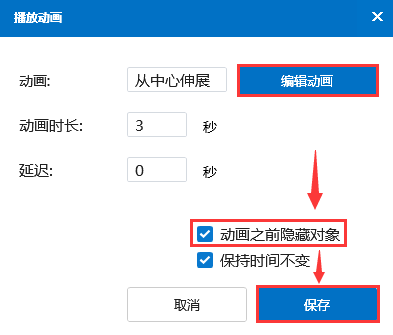
【▲圖7:圖片動畫設(shè)置】
圖①兩次觸發(fā)行為列表:

【▲圖8:觸發(fā)行為】
完成圖一的操作后,重復(fù)上述步驟完成對圖②③④進行編輯即可。
3. 退出交互模式后,全選圖片和問號使圖片與色塊重疊,問號居于圖片中央即可開始預(yù)覽設(shè)置效果。
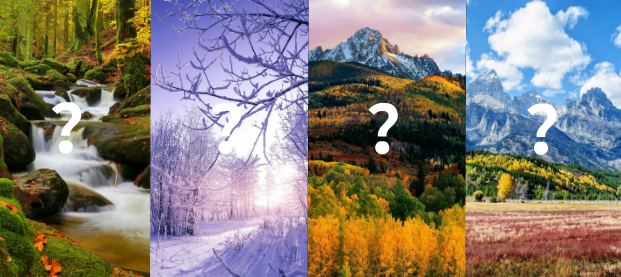
【▲圖9:圖片與色塊重疊】